

Que dois-je faire si win10 ne peut pas vérifier la signature numérique ?
Les étapes spécifiques pour que Win10 ne puisse pas vérifier la signature numérique de ce fichier sont les suivantes :
1. Tout d'abord, nous redémarrons l'ordinateur, appuyons sur la touche F8 lors du démarrage. , et désactivez-le dans le menu contextuel. Pour l'option d'application de la signature du conducteur, utilisez les touches haut et bas pour la sélectionner, puis appuyez sur la touche Entrée pour confirmer et entrer dans le système.
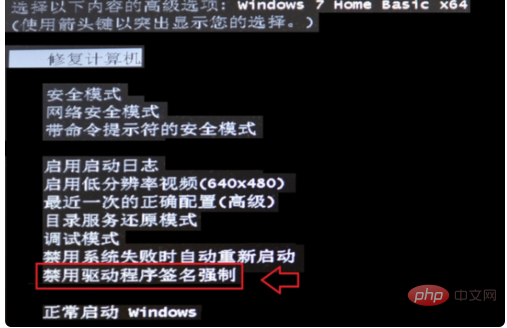
2. Après être entré sur le bureau de l'ordinateur, cliquez sur win+R, entrez gpedit.msc et cliquez sur "OK".
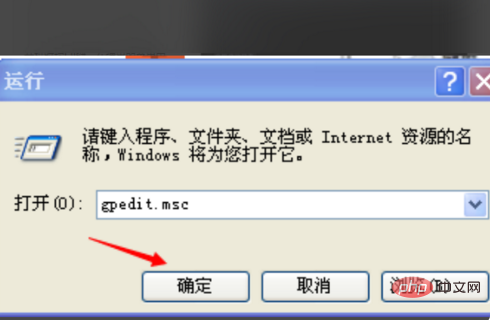
3. Sélectionnez « Modèles d'administration » dans « Configuration utilisateur » dans l'éditeur de stratégie de groupe contextuel.
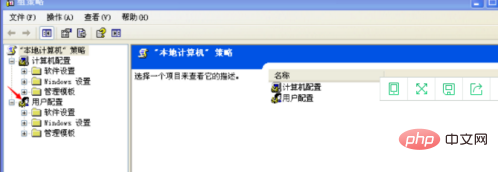
4. Cliquez ensuite sur "Système" dans le modèle de gestion pour l'ouvrir.
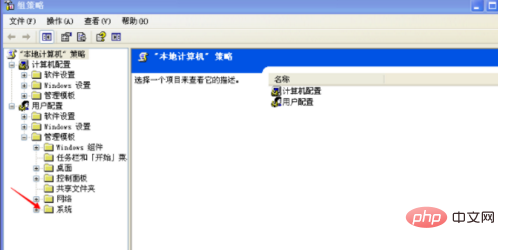
5. Recherchez « Installation du pilote » dans le système, puis cliquez sur « Signature du code du pilote de périphérique » à droite.
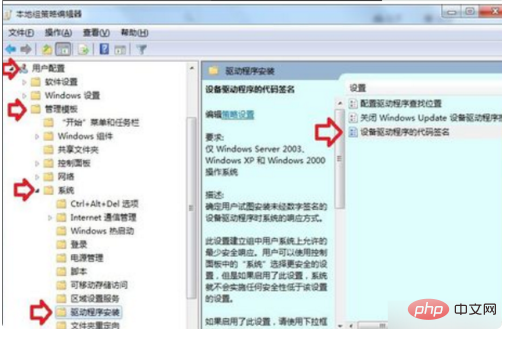
6. Dans la fenêtre "Signature du code du pilote de périphérique", sélectionnez "Activé", puis vous pouvez sélectionner "Ignorer" ci-dessous, cliquez sur "OK", nous signons donc la signature du pilote. l’application est désactivée.
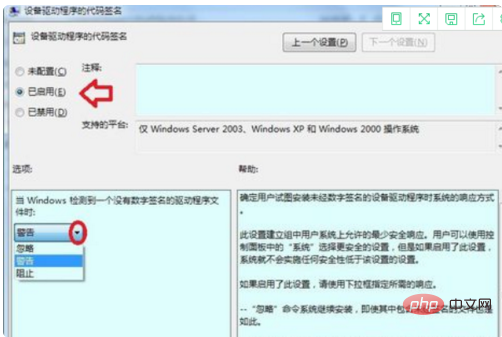
Ce qui précède est le contenu détaillé de. pour plus d'informations, suivez d'autres articles connexes sur le site Web de PHP en chinois!
 Le commutateur Bluetooth Win10 est manquant
Le commutateur Bluetooth Win10 est manquant
 Pourquoi toutes les icônes dans le coin inférieur droit de Win10 apparaissent-elles ?
Pourquoi toutes les icônes dans le coin inférieur droit de Win10 apparaissent-elles ?
 La différence entre le sommeil et l'hibernation Win10
La différence entre le sommeil et l'hibernation Win10
 Win10 suspend les mises à jour
Win10 suspend les mises à jour
 Que faire si le commutateur Bluetooth est manquant dans Windows 10
Que faire si le commutateur Bluetooth est manquant dans Windows 10
 win10 se connecte à une imprimante partagée
win10 se connecte à une imprimante partagée
 Nettoyer les fichiers indésirables dans Win10
Nettoyer les fichiers indésirables dans Win10
 Comment partager une imprimante dans Win10
Comment partager une imprimante dans Win10